CorelDRAWGraphicsSuite怎么用CorelDRAWGraphicsSuite怎么去掉轮廓线
CorelDRAW Graphics Suite是一款集矢量编辑、设计工具和直观界面于一体的多功能图形设计软件,提供从简单绘图到复杂版面设计的全面解决方案,CorelDRAW为设计师提供了从基本绘图到复杂版面设计的全套解决方案。

CorelDRAW Graphics Suite怎么去掉轮廓线?
1.使用选择工具:
打开软件,绘制图形;选中图形,点击颜色面板中的轮廓颜色,选择“无填充”去除轮廓线。
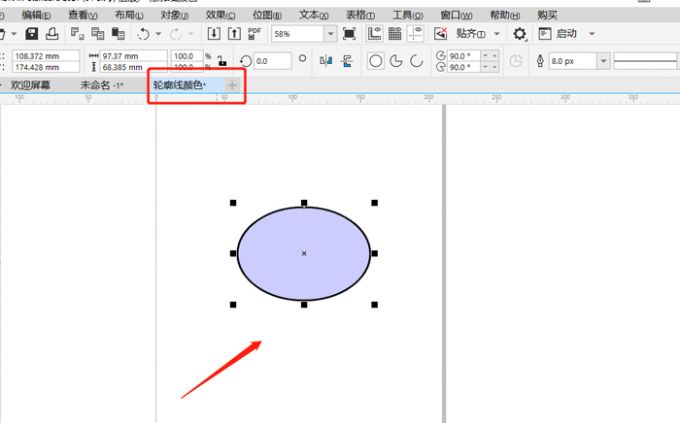
2.转换轮廓线为对象:
若需编辑轮廓线,选中对象,通过“对象”菜单选择“将轮廓转换为对象”;轮廓线变为独立图形,可移动或调整节点。
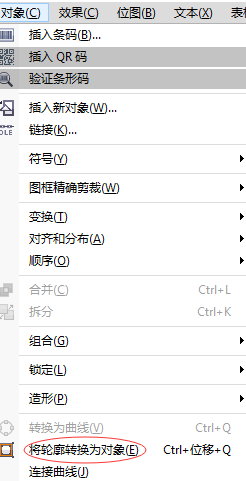
3.使用轮廓笔工具:
选中图形,按F12打开轮廓笔对话框;设置颜色与背景相同,使用颜色滴管选取背景色,隐藏轮廓线。
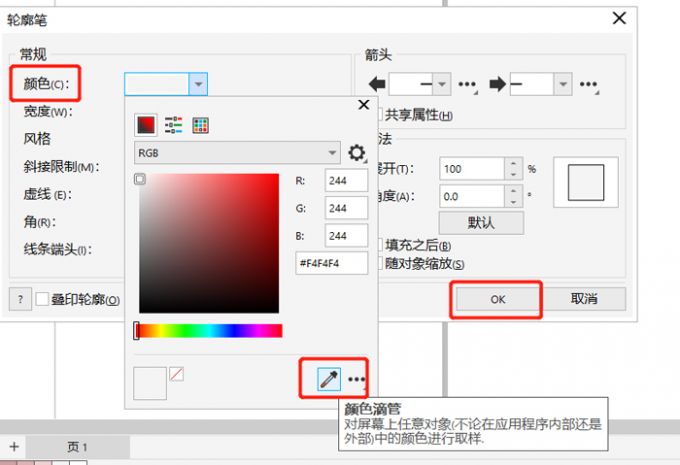
4.透明度工具:
选中轮廓线,使用透明度工具;调整透明度至100%,使轮廓线透明。
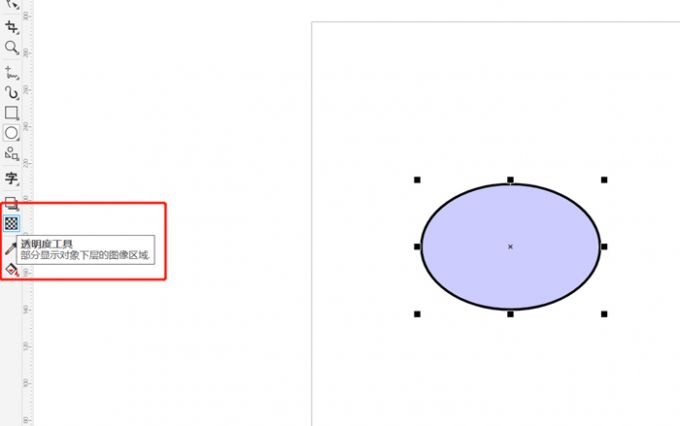
CorelDRAW的这些功能简化了去除轮廓线的过程,无论是通过无填充选项、颜色匹配还是透明度调整,都能快速实现。这些技巧不仅提高了设计效率,还增强了设计的灵活性和创意表达,让设计师更专注于创意构思。

 0
0 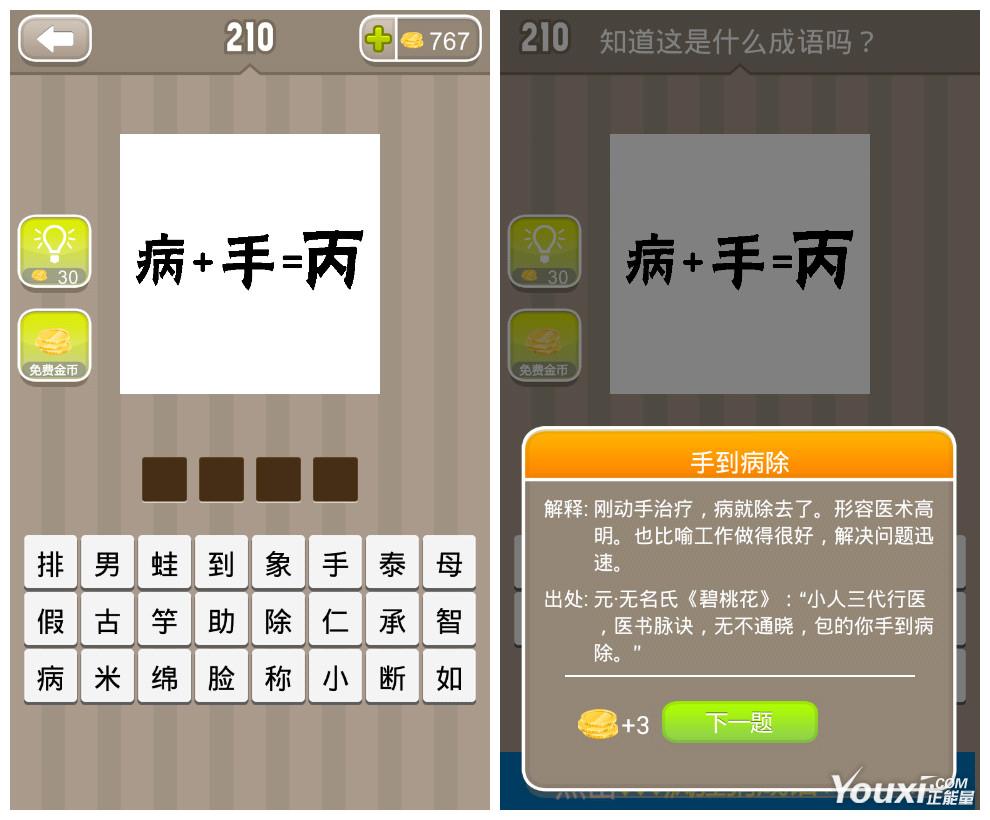
 0
0 
 0
0 
 0
0 
 0
0 
 0
0 
 0
0 
 0
0 
 0
0 
 0
0